Win8清除历史记录技巧
摘要:1、在开始界面或者任务栏打开资源管理器。2、然后切换到搜索输入框,在上面找到最近的搜索内容。3、选择“清楚搜索记录”...
1、在开始界面或者任务栏打开资源管理器。
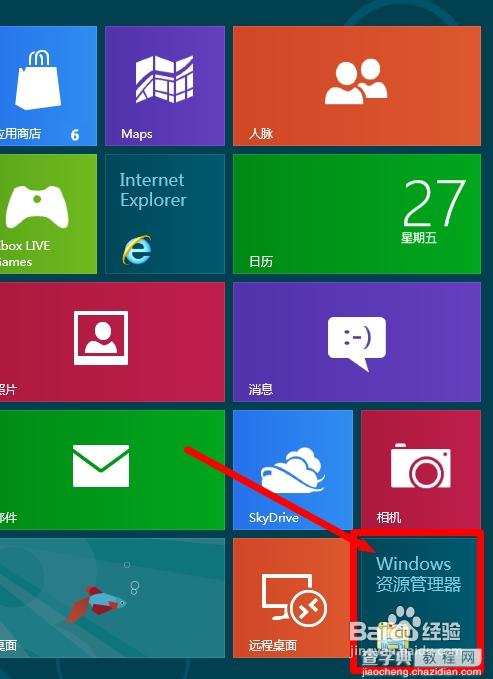
2、然后切换到搜索输入框,在上面找到最近的搜索内容。
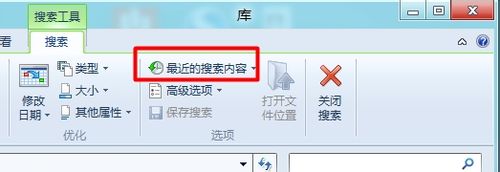
3、选择“清楚搜索记录”就行了,这样就变成空白了。
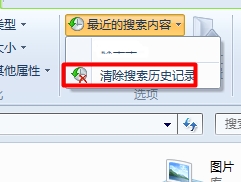
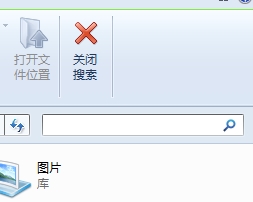
4、如果你想将最近访问的位置列表和地址栏记录也删除,就可以在资源管理器界面上面的列表中选择“文件”
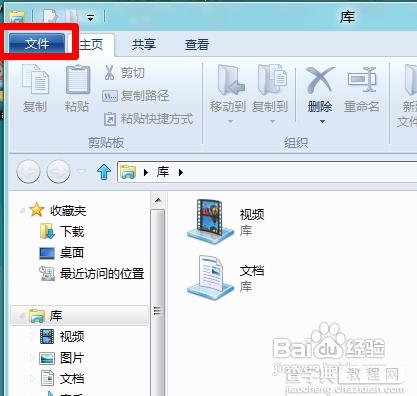
5、然后在弹出的选项中选择“删除历史记录”
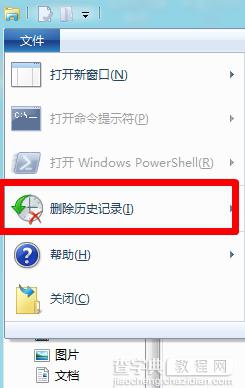
6、继续在弹出的列表里面根据自己的实际需要选择要删除的历史记录内容,最近常访问的位置列表和地址栏历史记录最好全部删除,这样就防止了隐私的泄露。
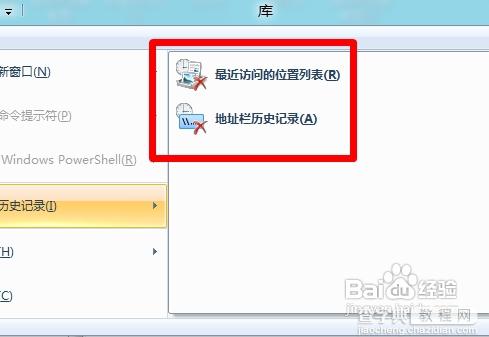
【Win8清除历史记录技巧】相关文章:
★ win7提示网络安全密钥不匹配怎么办 win7连接网页提示网络安全密钥不匹配的解决方法
★ Win10怎么开启来宾账户? Win10正确打开来宾账户的技巧
★ win10预览版1607的笔记本怎么取消电池电量低自动休眠?
★ Win10/Win7/win8个.1系统怎么关闭台式机的喇叭?
★ Win10 Mobile周年更新版本14393.479或为下一个累积更新
